所有设备上可以录屏多长时间[限制]
有iPhone用户留言:“录屏有时间限制吗?”由于保存视频片段、在线课程、讲座、教程等都可以通过屏幕录制来进行,因此您可能也会思考这个问题。虽然默认的屏幕录像机无疑是捕捉 iPhone 屏幕瞬间的便捷工具,但它可以录制 1 小时或更长时间的视频吗?感谢这篇文章,您将得到“iPhone屏幕录制多长时间?”的答案。那么,让我们开始吧!
了解屏幕录制长度的限制
您可能正在想象在 iPhone 上录制长时间的电影并离线欣赏。但是你可以在 iPhone 上录屏多长时间才会被切断呢?
要回答这个问题,您应该首先了解屏幕录制的各种限制,无论是在 iPhone 还是其他设备上。这些限制包括平台、软件和硬件;其中每一个都提供了您需要解决的不同限制。
软件限制
虽然您可以找到根据购买的版本限制录制量的屏幕录像机,但仍然很少有屏幕录制软件没有时间限制。其中大多数主要是为了捕捉快速短片并将您限制在 5 分钟的视频录制范围内。如果您想保证无时间限制的录制,请寻找可靠的屏幕录像机。
硬件限制
至于硬件限制可能会让您询问您可以在屏幕上录制您喜欢的电影多长时间,这可能是因为视频占用了太多空间。视频消耗的空间量取决于视频使用的压缩编解码器。录制视频的分辨率越高,录制时占用的空间就越大。显然,较长的视频会占用更多的存储空间。因此,在录音之前检查一下您的空间是值得的,这样您就不会因为录音会话被中断而感到难过。
平台限制
虽然您的软件允许您无限时间录制,但没有任何平台允许您发布如此长的视频。虽然屏幕录制的时长没有特别限制,但如果您将视频发布到某个地方,由其决定录制时长,则会受到限制。它们可能需要几分钟(例如 Instagram),也可能需要几个小时(例如 YouTube)。无论哪种方式,您都应该了解您的平台的时间限制以及您花时间录制的计划。
您可以在 iPhone/Android/Windows/Mac 上录制多长时间
当您解释完限制屏幕录制长度的因素后,终于到了了解“您可以屏幕录制多长时间?”的时刻了。 iPhone、Android、Windows 和 Mac 是否有相同的录制限制?他们是否提供录音限制?通常,此问题的答案取决于您设备的存储容量。这意味着如果您有足够的存储空间,您可以无限期地录制屏幕。
iPhone 录屏可以持续多长时间?
幸运的是,iPhone 没有提供任何录音时间限制。它仅取决于您的 iDevice 的存储空间。例如,1 分钟的录音可能会占用 30-40 MB 的设备存储空间。对于那些 iPhone 容量为 64 GB 的用户,您可以在丢失所有存储空间之前进行 38 小时的录音。了解了iPhone可以录制多长时间后,以下是使用默认录音机的详细步骤:
步骤1。运行“设置”应用程序后,前往“控制中心”部分,您可以在其中捕获所有选定的控件,例如手电筒、计时器、计算器等。
第2步。向下滚动查看“更多控件”;确保点击“屏幕录制”旁边的绿色“添加”按钮,将其包含在“控制中心”中。
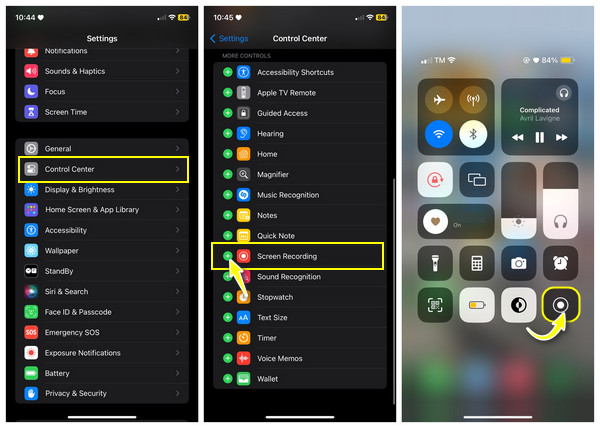
第 3 步。现在,转到您想要录制的视频,对于带有主页按钮的 iPhone,向上滚动,或者对于没有主页按钮的 iPhone,向下滚动以访问“控制中心”,然后点击“录制”按钮。
安卓录屏可以持续多长时间?
也许您想使用 Android 的内置屏幕录像机为 YouTube 制作更长的游戏视频。在这种情况下,您不必担心 Android 录音机的时间限制,因为它没有提供任何限制。就像在 iPhone 上一样,这取决于存储空间。你可以 Android 上的屏幕录制 根据存储空间。
Windows 上的屏幕录制可以持续多长时间?
您可能还想知道 Windows 10 或 11 屏幕录制的录制限制是多少。虽然手机有内置录音机,但 Windows 有一个名为 Xbox Game Bar 的功能,可以让您录制长达 2 小时的内容。
Mac 上的屏幕录制可以持续多长时间?
与 iPhone 一样,Mac 录制没有时间限制,只要您有剩余存储空间来保存录制的视频即可。如果iPhone有内置屏幕录像机,您可以依靠QuickTime Player来录制Mac屏幕。但你应该注意,你需要使用 Soundflower 在Mac上录制系统音频.
在所有设备上无时间限制地录制屏幕的最佳方式
虽然Android/iPhone上的内置记录没有时间限制,但Windows上也不能免除时间限制。因此,这里来了 AnyRec Screen Recorder 来救你。该工具可让您直接在手机或计算机屏幕上捕捉所有屏幕瞬间,没有任何限制或水印。稍后,您可以预览录音、添加绘图或在导出之前修剪无用的额外部分。除了没有时间限制之外,您还可以避免存储空间不足的情况,因为毫无疑问,计算机比移动设备拥有更多令人难以置信的空间。现在,问题是“你可以录屏多长时间?”安装程序后就不再有问题了。

在足够的存储空间内,可以在电脑/手机上录制任意时长的内容。
以所需的格式保存录音,没有时间限制和水印。
添加线条、文本、箭头,甚至在录制过程中截取屏幕截图。
修剪较长的录音,只保留需要保存的部分。
步骤1。打开后 没有时间限制的屏幕录像机 - AnyRec 屏幕录像机,单击主屏幕上的“视频录像机”按钮。然后,您需要在“完整”或“自定义”选项之间做出决定。

第2步。假设您选择“自定义”按钮。单击“选择区域/窗口”可以自定义录制区域。然后,根据您的需要切换音频选项,例如“系统声音”和“麦克风”。

第 3 步。完成所有必要的设置后,单击“REC”按钮开始录制。请记住,您可以在录制过程中截取屏幕截图、添加注释、调整音量等。

步骤4。单击“停止”按钮结束录制。在预览窗口中观看一次视频,看看是否需要修剪。如果您对结果感到满意,请单击“完成”按钮保存录音。

关于最长屏幕录制时间的常见问题
-
2小时录制的视频会占用多少存储空间?
录制的视频可以使用的空间量取决于编解码器、分辨率和比特率。因此,一个 2 小时的 1080p 分辨率视频可以占用 6-7 个存储空间,这对于那些有大量文件和应用程序的人来说是巨大的。因此,定期检查存储并删除不需要的文件和应用程序是释放空间以进行长时间录音的好方法。
-
三星录屏能持续多长时间?
Android 手机的录音没有特定的时间限制,因为它取决于存储空间。另外,并非所有 Android 都支持内置录音机,因此您可以依靠一些录音应用程序来录制您需要的长度的 Android 屏幕。
-
我可以更改 iPhone 屏幕录制设置吗?
是的。 iPhone 上的屏幕录制默认设置为 720p、30fps。您可以在“设置”中更改它,然后在“相机”中进行更改,然后转到“录制视频”。
-
iPad 录屏可以持续多长时间?
幸运的是,如果您有满意的存储空间和电池寿命,您可以像在 iPhone 上一样连续录制 iPad 屏幕。但最好记住,长时间录音会占用更多空间并很快耗尽电池寿命。
-
哪里可以在 Windows PC 上进行超过 2 小时的屏幕录制?
除了 Xbox Game Bar 之外,您还可以使用 PC 上的 VLC 来录制屏幕,这是该应用程序的隐藏功能。
结论
iPhone可以连续录制视频多长时间?你看,录音没有限制,但这取决于你的剩余存储空间,与Android和Mac相同。同时,在 Windows 上使用 Xbox Game Bar 的时间限制为两小时。在这种情况下,为了避免出现“你可以录屏多长时间?”这个问题,最好使用 AnyRec Screen Recorder 录制无水印的优质视频。立即免费下载并探索其卓越功能。
